Conseils pour créer une clé USB amorçable macOS Big Sur sur un PC Windows 10/11 :
Dans cet article, nous allons discuter de la façon de créer une clé USB amorçable macOS Big Sur sur un PC Windows 10/11. Vous serez guidé avec des étapes/méthodes simples pour résoudre le problème. Commençons la discussion.
“Créer / Créer une clé USB amorçable macOS Big Sur sur un PC Windows 10/11”:
« macOS Big Sur » : MacOS Big Sur (version 11) est la 17e version majeure de MacOS, le système d’exploitation d’Apple Inc. pour les ordinateurs Macintosh. Il a été annoncé lors de la conférence mondiale des développeurs d’Apple (WWDC) en juin 2020. Il succède à macOS Catalina et a été remplacé par macOS Monterey. MacOS Big Sur propose une refonte de l’interface utilisateur qui comporte de nouveaux flous pour établir une hiérarchie visuelle et inclut également une refonte du mécanisme de sauvegarde Time Machine, entre autres modifications.
MacOS Big Sur est maintenant le MacOS le plus récent et nécessite un matériel plus avancé pour l’exécuter. Cela signifie que ce système d’exploitation est compatible avec du matériel plus avancé et que tous les modèles de Mac ne sont pas éligibles pour y installer MacOS Big Sur. Selon le document officiel d’Apple, Macbook 2015 ou version ultérieure peut exécuter macOS Big Sur OS facilement. Bien qu’il existe quelques astuces pour installer macOS Big Sur sur des Mac non pris en charge. Jetons un coup d’œil au matériel Mac qui prend en charge MacOS Big Sur.
- MacBook : 2015 ou ultérieur.
- MacBook Air : 2013 et versions ultérieures.
- MacBook Pro : fin 2013 ou après.
- iMac : 2014 et versions ultérieures.
- Mac Pro : 2013 et versions ultérieures.
- iMac Pro : 2017 et versions ultérieures.
L’installation de MacOS Big Sur sur votre matériel Mac peut être effectuée à l’aide d’une clé USB amorçable MacOS Big Sur. Pour ce faire, il vous suffit d’insérer une clé USB d’installation macOS Big Sur amorçable dans votre ordinateur et de procéder à son installation sur votre ordinateur Mac. Si vous recherchez des moyens simples de créer une clé USB amorçable macOS Big Sur sur un PC Windows 10/11, vous êtes au bon endroit pour cela. Ici, vous trouverez des moyens simples de créer une clé USB amorçable macOS Big Sur sur un PC Windows.
Avant d’effectuer cette opération, vous devez vous assurer que vous disposez d’un lecteur flash USB avec 16 Go ou d’espace de stockage ou supérieur, du fichier DMG macOS Big Sur et de l’outil d’édition de fichiers DMG pour terminer la création de l’installation USB de macOS Big Sur sur votre PC Windows et une fois que vous avez créé ce , vous pouvez utiliser cette clé USB amorçable pour installer MacOS Big Sur sur votre ordinateur Mac ou sur des machines virtuelles prises en charge. Passons aux étapes.
Comment créer une clé USB amorçable macOS Big Sur sur un PC Windows 10/11 ?
Téléchargez le fichier MacOS Big Sur DMG :
Étape 1 : Dans un premier temps, vous devez télécharger le fichier MacOS Big Sur DMG. Pour ce faire, vous devez visiter la page officielle “Apple App Store” et télécharger le fichier MacOS Big Sur DMG à partir de là sur votre appareil. Vous pouvez également essayer des sources tierces pour obtenir ce fichier DMG. Par exemple, vous pouvez directement télécharger le fichier MacOS Big Sur DMG en ouvrant ‘http://s2.mac2x.com/macos/11.x/USB.Flash.Install.macOS.Big.Sur.11.4.20F71.K3.dmg ‘ ou le lien ‘https://www.mediafire.com/file/2a4w8t97ytcm5s8/BigSur13-3-1.dmg/file’ dans votre navigateur et téléchargez le fichier MacOS Big Sur DMG.
Créez une clé USB amorçable pour l’installation de MacOS Big Sur sur un PC Windows 10/11 :
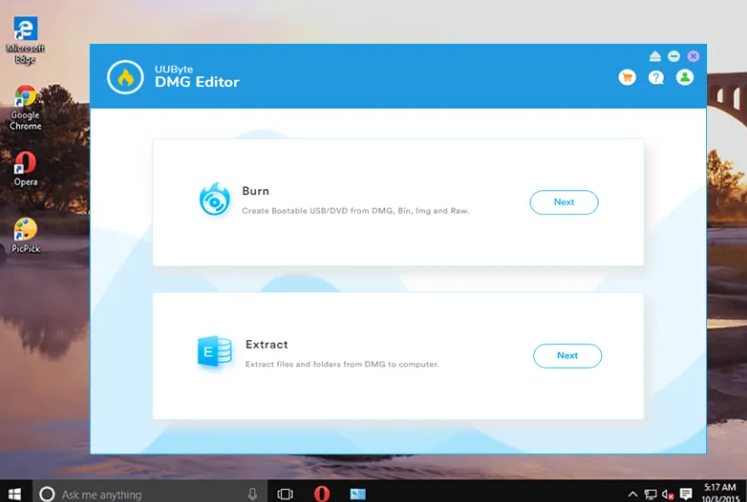
Une fois le fichier macOS Big Sur DMG téléchargé, vous devez graver ce fichier DM sur USB. Pour ce faire, vous pouvez utiliser UUByte DMG Editor – un outil professionnel de création de disque et de gestion d’image disque. C’est l’un des outils les plus simples mais les plus puissants pour gérer DMG et d’autres formats de fichiers d’image disque et est disponible pour Windows et Mac.
Étape 2 : Téléchargez et installez le logiciel UUByte DMG Editor pour Windows 10 à l’aide du fichier d’installation ISO officiel que vous pouvez télécharger à partir du site officiel UUByte ou visitez la page ‘https://www.uubyte.com/download/dmg-editor.exe’ dans le navigateur
Étape 3 : Maintenant, insérez la clé USB dans votre ordinateur et lancez le logiciel UUByte DMG Editor. Sélectionnez l’option “Graver” sur la page d’accueil, sélectionnez le fichier DMG à l’aide de l’Explorateur de fichiers et cliquez sur le bouton “Parcourir” pour importer le fichier macOS Big Sur DMG dans le logiciel. Assurez-vous que le bon lecteur est sélectionné dans la section appropriée.
Étape 4 : Nommez l’étiquette de volume du lecteur USB comme “Big Sur Installer” ou quelque chose de similaire, puis cliquez sur l’onglet “Graver” pour formater le lecteur et créer un programme d’installation bootable macOS Big Sur USB.
Étape 5 : Attendez la fin et une fois que vous voyez le message de fin à l’écran, vous pouvez utiliser cet USB vers macOS sur l’ordinateur cible.
Conclusion
Je suis sûr que cet article vous a aidé à créer une clé USB amorçable macOS Big Sur sur un PC Windows 10/11 de plusieurs manières simples. Vous pouvez lire et suivre nos instructions pour le faire. C’est tout. Pour toute suggestion ou question, veuillez écrire dans la zone de commentaire ci-dessous.



